使用 Shazam App 发现音乐会
你可以使用 Shazam App 查看并保存巡演艺术家即将举行的演出及门票详细信息。此外,你可以设定提醒,以跟踪即将举行的音乐会,或者在艺术家演出后分享演出曲目单、巡演照片或更多内容时收到通知。
你还可以在 shazam.com 的音乐会网页按艺术家、日期、位置或流派查看巡演信息。选取节目后,你还可以在提供商的网站上快速访问门票详细信息。
在 iPhone 或 iPad 上的 Shazam App 中发现和保存音乐会
在 iPhone 或 iPad 上前往 Shazam App
 ,然后执行以下任一项操作:
,然后执行以下任一项操作:发现即将举行的音乐会:轻点屏幕底部“我的音乐”,轻点“音乐会”,轻点“在我附近”或“所有位置”,然后轻点一个已安排的演出。你也可以轻点“探索”以根据个人音乐偏好或热门演出来筛选音乐会。
发现当前所播放歌曲的音乐会:识别歌曲,轻点一个音乐会或“[艺术家姓名]即将举行的更多音乐会”,然后轻点一个已安排的演出。
发现 Shazam 数据库中任何艺术家的音乐会:轻点“我的音乐”,轻点“音乐会”,轻点
 ,搜索艺术家或歌曲,轻点结果,然后轻点已安排的演出。
,搜索艺术家或歌曲,轻点结果,然后轻点已安排的演出。若要查看更多节目,请滚动到“临近的演唱会”。
在“音乐会指南”中,执行以下任一项操作:
若要购买门票:轻点“门票”,然后轻点任意可用的门票提供商,以前往提供商网站浏览和购票。
【注】如果 Shazam 中无法获取门票链接,“门票”按钮不会显示。前往门票提供商网站检查门票是否可获取。

若要保存音乐会并设定提醒:轻点“保存”,然后按照所有屏幕指示操作以允许通知。
若要随时查看已保存的音乐会,请轻点“我的音乐”,然后轻点“音乐会”。
你将在演出前收到通知,其中可能包括有关音乐会、新音乐或者可下载的墙纸的信息。如果艺术家在演出后分享了相关内容,你也将收到通知。
若要关闭音乐会提醒,请轻点“已保存”。
【提示】由艺术家方提供的任何周边内容(如演出曲目单)均会显示在“音乐会指南”中。
在 iPhone 或 iPad 上管理已保存的音乐会
对于任何已保存的音乐会,你可以快速查看其音乐会页面、分享音乐会、查看更多音乐会日期以及移除音乐会等。
在 iPhone 或 iPad 上前往 Shazam App
 ,轻点屏幕底部“我的音乐”,然后轻点“音乐会”。
,轻点屏幕底部“我的音乐”,然后轻点“音乐会”。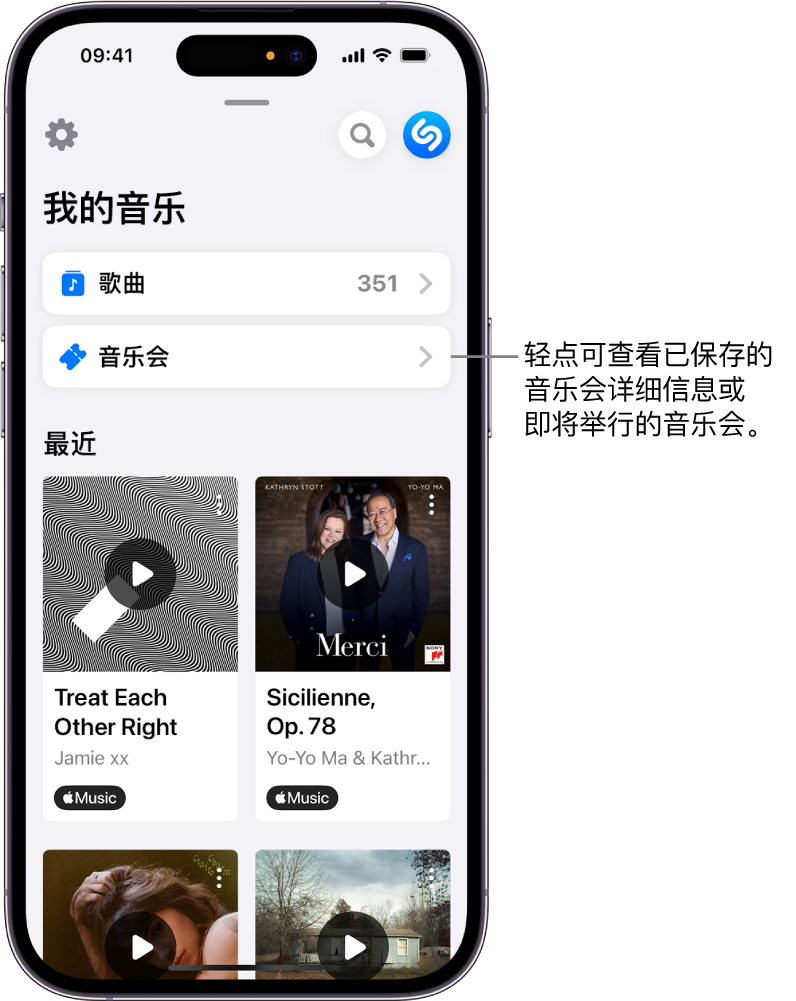
在“已保存的活动”中,轻扫以查看已保存的音乐会。
执行以下任一项操作:
轻点
 ,然后轻点列表中的选项。
,然后轻点列表中的选项。轻点一个已保存的活动以显示音乐会指南。
若要移除音乐会,请轻点“已保存”。
在安卓设备上的 Shazam App 中发现音乐会
在安卓设备上前往 Shazam App
 ,然后执行以下一项操作:
,然后执行以下一项操作:发现即将举行的音乐会:轻点“音乐会”(或轻扫到“音乐会”),轻点“在我附近”或“所有位置”,然后轻点已安排的演出。你也可以轻点“探索”以根据个人音乐偏好或热门演出来筛选音乐会。
发现当前所播放歌曲的音乐会:识别歌曲,轻点一个音乐会或“[艺术家姓名]即将举行的更多音乐会”,然后轻点一个已安排的演出。
发现 Shazam 数据库中任何艺术家的音乐会:轻点“音乐会”(或轻扫到“音乐会”),轻点
 ,搜索艺术家或歌曲,轻点结果,然后轻点已安排的演出。
,搜索艺术家或歌曲,轻点结果,然后轻点已安排的演出。若要查看更多节目,请滚动到“临近的演唱会”。
在“音乐会指南”中,执行以下任一项操作:
若要购买门票:轻点“门票”,然后轻点任意可用的门票提供商,以前往提供商网站浏览和购票。
【注】如果 Shazam 中无法获取门票链接,“门票”按钮不会显示。前往门票提供商网站检查门票是否可获取。
若要保存音乐会并设定提醒:轻点“保存”,然后按照所有屏幕指示操作以允许通知。
你将在演出前收到通知,其中可能包括有关音乐会、新音乐或者可下载的墙纸的信息。如果艺术家在演出后分享了相关内容,你也将收到通知。
若要关闭音乐会提醒,请轻点“已保存”。
【提示】由艺术家方提供的任何周边内容(如演出曲目单)均会显示在“音乐会指南”中。
在安卓设备上管理已保存的音乐会
对于任何已保存的音乐会,你可以快速查看其音乐会页面、分享音乐会、查看更多音乐会日期以及移除音乐会等。
在安卓设备上前往 Shazam App
 ,然后轻点“音乐会”(或轻扫至“音乐会”)。
,然后轻点“音乐会”(或轻扫至“音乐会”)。在“已保存的音乐会”中,执行以下任一项操作:
轻点“查看全部”以显示所有已保存的音乐会。
轻点
 ,然后轻点列表中的选项。
,然后轻点列表中的选项。轻点一个已保存的音乐会以显示音乐会指南。
若要移除音乐会,请轻点“已保存”。
在 iPhone 或 iPad 上通过聚焦发现音乐会
除了帮助你快速查找 App、电子邮件及其他项目,你还可以在 iPhone 或 iPad 上使用“聚焦”来快速发现即将举行的音乐会、播放歌曲或进一步了解艺术家。
在 iPhone 或 iPad 上,轻点主屏幕底部的“搜索”
 (在配备面容 ID 的机型上)或者向下轻扫主屏幕或锁定屏幕。
(在配备面容 ID 的机型上)或者向下轻扫主屏幕或锁定屏幕。在搜索栏中输入艺术家的名字,然后轻点屏幕顶部的艺术家结果。
向下滚动到“音乐会”,然后轻点一个已安排的演出(或轻点“显示更多信息”)。
【注】如果艺术家当前没有巡演,则音乐会不会列出。
轻点“购票”,然后轻点任意可用的门票提供商,以前往提供商网站浏览和购票。
【注】如果 Shazam 中无法获取门票链接,“门票”按钮不会显示。前往门票提供商网站检查门票是否可获取。
使用“演出曲目单”发现音乐会
Apple Music的“演出曲目单”精选了一系列正在举行和即将举行的巡演。你可以追踪喜爱的艺术家的巡演、阅读了解演出制作以及聆听艺术家正在播放的歌曲。你还可以通过 Shazam 音乐会发现功能探索艺术家曲库、浏览即将举行的音乐会、获取门票详细信息以及设定演出提醒。
在 iPhone、iPad 或安卓设备上,打开“音乐” App
 。
。轻点“搜索”,搜索“演出曲目单”,轻点搜索栏下方的 Apple Music(若未选中),然后轻点结果中的“演出曲目单”。
轻点“演出曲目单类别”,然后轻点一位艺术家的演出曲目单。
执行以下任一项操作:
若要购买门票:轻点“浏览即将举行的演出”,轻点一个已安排的演出,轻点“购票”,然后轻点任意可用的门票提供商,以前往提供商网站浏览和购票。
【注】如果 Shazam 中无法获取门票链接,“门票”按钮不会显示。前往门票提供商网站检查门票是否可获取。
若要播放演出曲目单或阅读艺术家相关信息:轻点艺术家的“演出曲目单”。
【提示】若要在任意设备上通过 Safari 浏览器(或任何网页浏览器)在 Apple Music 中打开“演出曲目单”,请前往 apple.co/setlists。
可用时,Shazam 还会通过“地图” App 中的“Apple Music 指南”展示音乐表演场地和提供门票详细信息的快速访问方式,从而帮助你发现音乐会。请参阅《iPhone 使用手册》中的在“地图”中查找附近的景点、餐厅和服务或在“地图”中通过指南探索地点。
【提示】你也可以通过任何设备在 Safari 浏览器中访问“Apple Music 指南”。